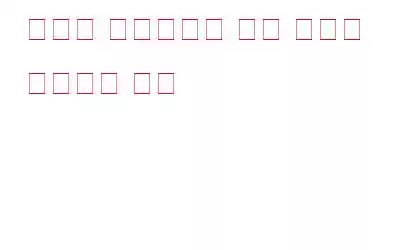기술은 모든 것이 가능해질 정도로 세상에 힘을 실어주었습니다. 10년 전에는 카메라에서 직접 사진을 인화할 수 있다고 누가 생각이나 했을까요? 글쎄, 이제 당신은 기억에 유형의 형태를 부여하라고 명령하기 전에 두 번 생각하지 않을 것입니다. 이제 많은 새로운 디지털 카메라는 무선 및 USB 케이블을 통해 카메라에서 직접 사진 인쇄물을 렌더링할 수 있습니다.
디지털에서 직접 사진을 인쇄하는 방법에 대한 단계 카메라
비록 모든 디지털 카메라에 이 기능이 있는 것은 아니지만, 구입하려는 경우 구입하기 전에 이 기능을 고려하십시오. 편리하고 귀중한 시간을 많이 절약해 줍니다. 오늘은 카메라에서 직접 사진을 인쇄하는 방법에 대해 간략하게 설명하겠습니다.
카메라를 프린터에 페어링:
페어링은 두 장치를 각각에 연결하는 프로세스입니다. 다른 사람들이 의사소통을 하고 결과를 가져오도록 하기 위해. 직접 인쇄하기 위해 특정 소프트웨어가 필요한 카메라 브랜드를 보유하고 있거나 특정 브랜드의 프린터를 지원하는 경우 몇 가지 문제가 발생할 수 있습니다. 계속하기 전에 카메라 설명서를 읽어보는 것이 좋습니다.
PictBridge 사용해 보기:
페어링과 브랜드 미스터리를 파악할 수 없다면 PictBridge를 사용해 보세요. PictBridge는 카메라 및 이미징 제품 협회(CIPA)에서 직접 인쇄를 위해 2003년에 도입한 역사적인 컴퓨팅 산업 표준입니다. 대부분의 카메라에 공통적으로 내장된 소프트웨어입니다. 크기를 조정할 수 있습니다. 카메라에 이 기능이 있는 경우 프린터에 연결하자마자 자동으로 화면에 표시됩니다.
USB 유형:
카메라에 없는 경우 Wi-Fi를 지원하지 않으므로 케이블을 연결해야 합니다. USB에 연결할 때 카메라가 지원하는 케이블 유형을 확인하세요. 요즘 카메라가 지원하는 일반적인 USB(아마도 Mini-B)보다 작기 때문입니다. 하지만 제조업체에서 키트와 함께 USB 케이블 제공을 거의 중단했기 때문에 쉽지는 않을 것입니다. 구매하거나 빌리거나 훔치거나 할 수 있습니다.
Keep The Power Going:
프로세스 중간에 카메라가 꺼지도록 하여 전체 시스템을 방해하고 싶지는 않습니다. AC 어댑터는 항상 팔 길이만큼 유지하십시오. 그러나 케이블이 두 장치에 모두 연결된 경우에만 카메라를 껐다가 다시 켜는 것이 중요합니다. 여기서는 USB 허브나 중개 장치를 사용하지 말고 연결하세요. 기기 포트에 직접 연결하세요.
Wi-Fi:
저는 항상 기기 간의 물리적 연결보다 Wi-Fi를 선호합니다. Wi-Fi는 더 안정적이고 더 넓은 영역을 커버하기 때문입니다. 새로운 카메라에는 프린터 및 기타 장치에 대한 Wi-Fi 지원 기능이 내장되어 있습니다. 반면 Wi-Fi를 통한 인쇄는 USB를 통한 인쇄와 동일하지만 수행하기가 더 쉽습니다.
Ctrl+P:
아니요, 키보드가 없습니다. 카메라는 있지만 인쇄물은 탭 한 번이면 됩니다. 모든 연결이 설정되면 인쇄 명령을 내리고 메모리가 모양을 형성할 때까지 기다리세요. 안타깝게도 이미지를 터치하거나 편집할 수 있는 옵션이 제공되지 않을 수도 있지만 인쇄가 간편하다는 점에서는 불만이 없습니다.
디지털 카메라에서 직접 사진을 인쇄하는 방법에 대한 마지막 말씀 .위 단계가 도움이 되어 디지털 카메라에서 바로 사진을 인쇄할 수 있기를 바랍니다. 카메라에서 SD 카드를 마운트 해제하고 PC의 카드 리더에 연결하는 데 드는 시간과 노력을 절약할 수 있습니다. 소셜 미디어에서 우리를 팔로우하세요 – .
읽기: 0